Win10系统内置的Windows应用无法正常启动
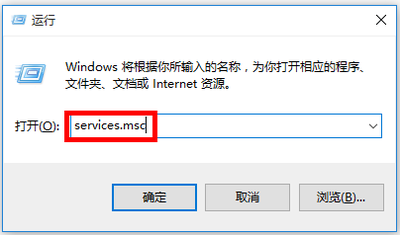
解决Win10系统内置的Windows应用无法正常启动的方法
在使用Windows 10操作系统的过程中,可能会遇到内置应用无法启动的问题。以下是几种解决方法:
方法一:使用管理员Windows PowerShell窗口重新安装应用程序
- 点击Cortana搜索栏,输入“WindowsPowerShell”。
- 右键点击桌面上的“WindowsPowerShell”应用,在右键菜单中选择“以管理员身份运行”。
- 在弹出的用户账户控制对话框中点击“是(Y)”。
- 管理员WindowsPowerShell窗口将打开。
- 在管理员WindowsPowerShell窗口中,输入以下命令并按回车键执行:
Get-AppxPackage -AllUsers | Foreach { Add-AppxPackage -DisableDevelopmentMode -Register $_.InstallLocation\AppXManifest.xml } - 等待命令执行完毕。命令执行完毕后,Win10系统中的所有内置应用就全部安装了,之后重启下计算机即可。
方法二:重置应用
- 在Windows10系统设置中找到“应用”选项。
- 找到出现问题的应用并进行重置。
方法三:重新安装应用
- 在Windows10系统设置中找到“应用”选项。
- 找到出现问题的应用并进行卸载。
- 重新从Microsoft Store或其他渠道下载并安装该应用。
方法四:执行修复命令
- 打开命令提示符(管理员权限)。
- 输入以下命令并按回车键执行:
sfc/scannow。这个命令可以扫描并修复系统文件中的错误。
方法五:创建新的用户账户
- 如果以上方法都无效,可以尝试创建一个新的用户账户。
- 然后切换到新账户,看看是否可以打开内置应用。
方法六:重置Windows10
- 在Windows10系统设置中找到“更新和安全”选项。
- 选择“恢复”。
- 在“重置此电脑”部分选择“开始”并按照提示进行操作。
方法七:修改本地组策略编辑器
- 进入Win10桌面,按下Win+R快捷键打开运行命令,在运行框中输入gpedit.msc后回车。
- 在弹出的本地组策略编辑器对话框左侧依次点击【计算机配置】→【Windows设置】→【安全设置】→【本地策略】→【安全选项】下,在右侧找到【用户账户控制:以管理员批准模式运行所有管理员】(系统默认为【禁用】)。
- 右击打开【属性】,在随后打开的属性对话框【本地安全设置】标签下,勾选【已启用】,然后点击【确定】。
- 通过以上流程设置完成后,之后注销或重启系统,再次打开应用商店就不会出现上述提示了,而且当你打开其它应用程序也会显示一切正常。
方法八:修改注册表编辑器
- 按住键盘,Windows+R,按下之后,在里头输入:regedit,回车,完了,打开注册表编辑器。
通过上述方法,您可以尝试解决Win10系统内置的Windows应用无法正常启动的问题。如果以上方法都无法解决问题,建议联系Microsoft支持或寻求专业技术人员的帮助。
本篇文章所含信息均从网络公开资源搜集整理,旨在为读者提供参考。尽管我们在编辑过程中力求信息的准确性和完整性,但无法对所有内容的时效性、真实性及全面性做出绝对保证。读者在阅读和使用这些信息时,应自行评估其适用性,并承担可能由此产生的风险。本网站/作者不对因信息使用不当或误解而造成的任何损失或损害承担责任。
